ASUS タブレット MeMO Pad 7 ME572CL(2014年12月購入)のバッテリーが膨らんでしまい、パネルの浮きを通り越して中が見える程に隙間が空いてしまいました。
バックパネル(裏蓋)を外す前に電源を入れようとしましたが起動せず。 炎天下の車中に放置していたのがいけなかったようです。
タブレットPCを隙間が空いたまま放置する勇気はなく、あまりに焦っていたのでバックパネルを取り外す前の写真を撮り忘れてしまいました。バックパネルを外したところバッテリーがこのように膨らんでいました。

バッテリー上を横断している3本のフレキシブルケーブルに相当テンションが掛かってしまっています。しかも調べたところ、フレキシブルケーブルはロック機構なしのコネクタに差し込まれています。 この状況では抜けかかっている可能性が高いので、起動しないのはバッテリーが本当に空っぽになってしまったかフレキシブルケーブルが抜けたことによるものと推測しました。
いずれにしても、バッテリーを交換してフレキシブルケーブルをきちんとコネクタに差し込めば直る可能性が高いと判断し、バッテリーの新品交換を決意しました。
フレキシブルケーブルをコネクタから外しバッテリーを外したところです。写真ではフレキシブルケーブルの左側をコネクタから外してあります。

バッテリーは両面テープで取り付けられていました。ネット情報では一番外側の黒いフレームを外してからバッテリーの金属の台(ネジ止めされています)ごと外して、それからバッテリーを外すような感じで書いてあったりしましたが、面倒なのでバッテリーだけを外しました。バッテリーのコネクタを抜く際に外側の黒いフレームに少し引っかかりますが、それほど無理をしなくても外すことができました。
バッテリーの型番を現品で確認します(型番は本体に貼り付けられている側なので取り外さないと見えません)。

ASUS C11P1303 でした。
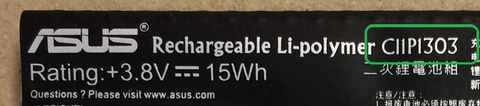
早速新しいバッテリーをネットで発注。 SLODAの互換品をAmazonで購入しました。届いたものがこれです。
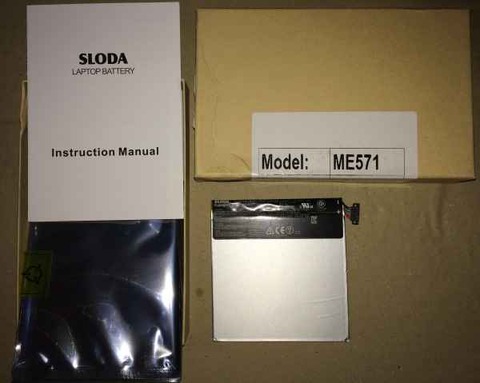
箱の軽い潰れはあるものの梱包はしっかりしていて、商品へのダメージはありませんでした。箱のModel名がME571となっていますが、Nexus 7 2013モデル (ME571)と共通のバッテリーのためですね。
新しいものと古いものを比べると古いものはやはり膨らんでいます。

新しいバッテリーを本体に装着しました。バッテリーの金属の台の両面テープが多少弱っているようでしたので、バッテリーの浮き防止のため手元にあったポリイミドテープで固定を補強しておきました。
また、元のバッテリーのコネクタのリード線に黒いテープが付いていたので、そのテープはそのまま新しいバッテリーのコネクタのリード線に付け替えて取り付けました。
3本のフレキシブルケーブルもきちんとコネクタに差し込みました。

交換はできたので、バッテリー容量最適化処理サイクルを行います。
バッテリーに付属の説明書(英文)では7%まで放電、その後電源オフでフルチャージを12時間、このサイクルを2,3回繰り返すとバッテリーが最適化されると書いてありました。
放電のためyoutubeをwifiで接続してディスプレイを一番明るくして連続再生し、バッテリー残量表示が7%になるのを待ちます。
しかし、ここで問題が発生。 数分から数十分再生するとバッテリー残量表示が突然0%になると同時に電源が切れてしまいます。その後電源スイッチを長押しすると再起動。バッテリー残量は正しそうな残量に戻っています。この現象がバッテリー残量表示が7%になるまで何度も発生しました。
手間は掛かりましたがバッテリー残量表示が7%になるところまで放電できたので、
とにかく先程のサイクルを2サイクルはやってみようと考えて、電源をオフにして、充電器からのUSBケーブルを挿入し待つこと12時間、100%まで充電しました。
100%になった後充電器からのUSBケーブルを外して、再度youtubeをwifiで接続して連続再生します。 またもや数分から数十分再生するとバッテリー残量表示が突然0%になると同時に電源が切れる現象が発生。 その場合は電源を再度オンして辛抱づよく7%まで完遂。 バッテリー残量減少の状況はこんな感じでした。

写真のとおり50%以下では突然0%現象は発生しませんでした。
ひょっとして45%から7%までは2度めの放電サイクルに入っているためかもと考えて、もう一度100%まで充電するとこの現象は解消すると期待。(45%から7%は最初の放電サイクルでは突然0%現象が頻発)
電源オフで再度100%まで充電して、7%になるまでyoutubeをwifiで接続して連続再生します。今度は7%に至るまで突然0%になる現象は皆無となりました。バッテリー交換成功です。
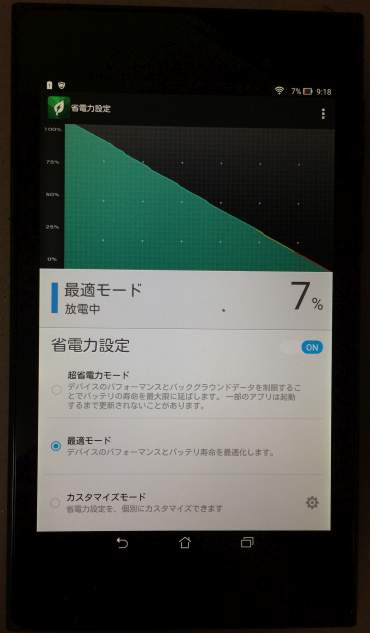
あとはバックパネル(裏蓋)の変形をドライヤーで加熱しながら修正した後本体に接着して、バッテリー交換は完了しました。しかも修理にかかった費用が2,000円程度と格安で済みました。
タブレットPC再購入にならずに済み本当に良かったです。
ご自身でバッテリー交換される場合は自己責任となります。念のため。
関連記事
「ダイソー(100均)の車載用の液晶モニターカバー」買いました













おなじmemopad7を使っていますが、先日こどもが落としてから電源が入らなくなりました。
データ(写真)だけでも欲しいのですが、なかなか方法が見つからずこのサイトにたどり着きました。
PCと接続すると認識する(バッテリーの残量表示などだけですが・・)ので、本体は死んでないと思っています。
LCDのフレキシブルケーブルが、ぬけているのかな・・と思うのですが、写真アップされているフレキシブルケーブル3本の真ん中(黄色いの)がおそらくLCD?
で、見えない右側がぬけているのでは・・と疑っていますが、これを直すのは簡単にできるのでしょうか。右側は何かの下にあるので、色々と外さないと分からなさそうで、いじるのが怖いです。
解体上手そうで、他のサイトより丁寧な説明もあったので教えていただけないかと、ダメもとで聞いております。
もしご存知でしたら教えてください。(こちらは全くの素人です・・)
右側は抜き差ししてみたのですが直りませんでした。ほかに悪そうなところも見当たりません(わかんないですが・・)
よろしければご教示くださいませ・・
kuro様
ご質問は、サイト上でのタブレットを分解した写真で、黄色っぽいフレキシブルケーブルのコネクタの見えていない側の状況を確認して直したいが、簡単なのかどうか教えてほしい、と理解しました。
私はサイトに載せている以外の部分については分解などは行いませんでした。なので、kuro様が確認したい部分を見えるようにするのが簡単かどうかは、残念ながら私にもわかりません。
お力になれず申し訳ありません。
ところで、PCと接続するとバッテリーの残量表示がされているように書かれていましたが、もし、タブレットのLCD上にバッテリー残量表示がされているとすると、LCD関係のコネクタは抜けていないようにも思います。
もしかするとなのですが、電源が入らないというのはたまたまそのタイミングでバッテリー残量がなくなっているだけということはないでしょうか。もしそうであれば、普通に充電してあげることで復活するかもしれません。
snowinnobemberさま
ありがとうございます。
バッテリーの残量表示はPC上で見えるのですが、タブレットの画面は完全に映らない状態です。
(PCにデータを取るときは、タブレット上でロック解除が必要ですが、画面が映らないとロック解除もできない・・という状況です)
やっぱり、分かりませんね・・
データ回復できるソフトも探してみたのですが、ASUSに対応しているものは無いようでした・・
即日ご回答いただきありがとうございました。最終的には壊しちゃいそうな気がしますが、もう少し色々とチャレンジしてみます。
いずれにしても、写真などなど参考になりました!感謝です。
度々のコメント、失礼します。
直りました!というご報告だけ・・
LCDのケーブルが抜けているという読みはあってたみたいで、ただ、抜けてたのは簡単な方でした。
白いツメを起こしてからちゃんと差しなおす、というのを知らなくて(素人・・)、それをやってみたら無事に復活しました。
YouTubeが参考になりました。snowinnobemberさんには不要だと思いますが、私と同じようにこのサイトにたどり着く人があるかもしれないので、リンクも、載せておきます。(リンク不可ならコメントごと削除しちゃってください。すいません!)
https://www.youtube.com/watch?v=6n7qC-Ks11Y
とにかく、修復につながったのはこちらのサイトの情報がきっかけでしたので、改めて感謝感謝です。
kuro様
ご報告ありがとうございます。タブレットが復活できてよかったですね!
この機種は、落下でフレキシブルケーブルがコネクタから抜ける可能性があるということなのですね。これも有益な情報だと思います。
修理の時にこのサイトが多少なりともお役に立つことができたのならとても嬉しいです!